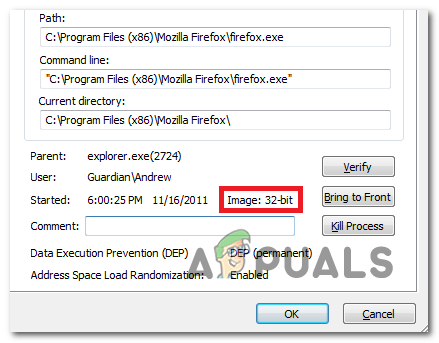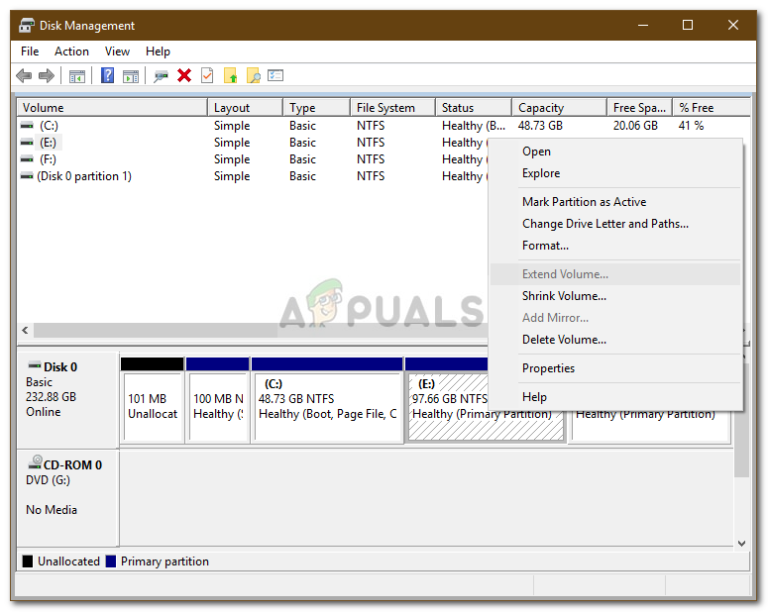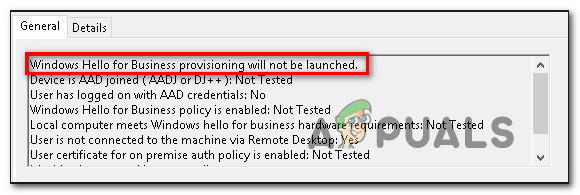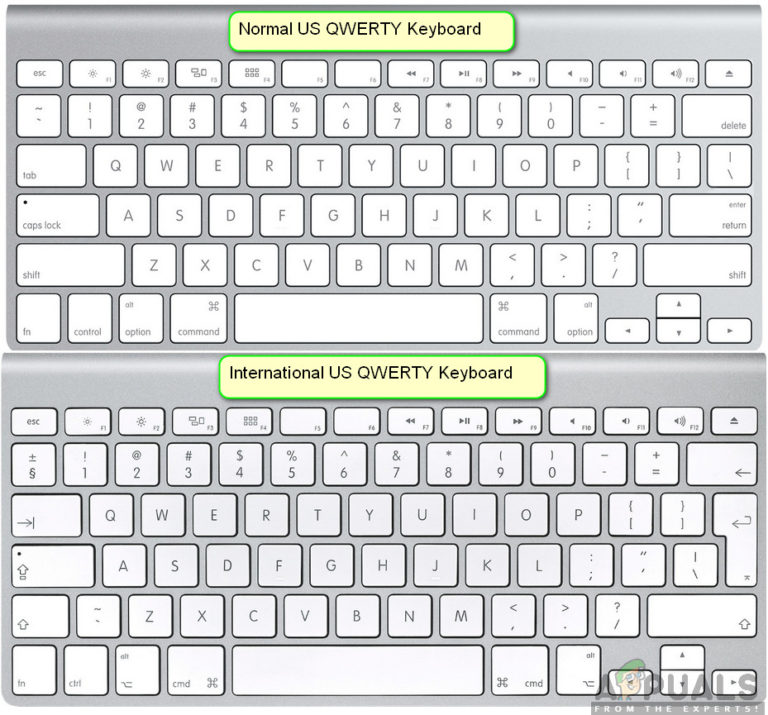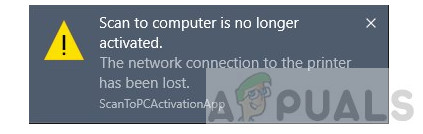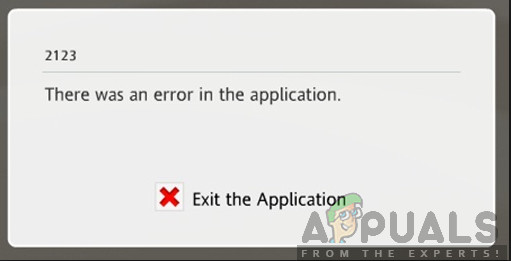Fix: Apple Mobile Device USB-Treiber fehlt
Der Fehler “USB-Treiber für Apple-Mobilgeräte fehlt” tritt auf, wenn auf Ihrem iPhone keine Treiber für das Gerät installiert sind, um zu funktionieren oder eine Verbindung zu Windows herzustellen. Ein Treiber ist die Hauptbrücke zwischen einem Hardwaregerät und der Software (in diesem Fall dem Betriebssystem), und über dieses werden alle Vorgänge ausgeführt.
Wenn der Treiber nicht installiert ist oder fehlt, kann das Betriebssystem überhaupt nicht mit dem Gerät kommunizieren. Alle Geräte haben ihre eigenen Treiber und müssen installiert werden, bevor Daten übergeben werden. Um diesen Fehler zu beheben, werden wir versuchen, die Apple-Gerätetreiber manuell zu installieren und festzustellen, ob das Problem dadurch behoben wird.
So beheben Sie das Fehlen eines Apple Mobile Device USB-Treibers
- USB-Treiber für Apple-Mobilgeräte wird nicht angezeigt: Dieser Fehler tritt auf, wenn der Computer keine Treiber für das mit Ihrem Computer verbundene Apple-Gerät anzeigen kann.
- USB-Treiber für Apple-Mobilgeräte fehlt im Geräte-Manager: Dieses Problem weist darauf hin, dass das Apple-Gerät im Geräte-Manager nicht sichtbar ist, wenn Sie es an Ihren Computer anschließen. In den meisten Fällen bedeutet dies, dass Ihre Verbindung mit dem Apple-Gerät nicht richtig eingestellt ist.
- Apple Mobile Device Service fehlt: Apple Software verfügt über einen eigenen Dienst für Windows, der seine Anwendungen verwaltet. Wenn der USB-Treiber fehlerhaft ist, wird der Dienst nicht gestartet.
Lösung 1: Überprüfen der Verbindung des Apple-Geräts
Bevor wir uns in den Geräte-Manager einmischen und versuchen, den Treiber manuell zu installieren, sollten Sie die Verbindung zwischen Ihrem Apple-Gerät und Ihrem Computer überprüfen. Der nicht sichtbare Treiber / das nicht sichtbare Gerät zeigt an, dass die Verbindung nicht hergestellt wurde.

Stellen Sie sicher, dass Sie über ein funktionierendes Datenkabel verfügen, mit dem Daten übertragen werden können. In vielen Fällen kann das Kabel aufgeladen werden, überträgt jedoch keine Daten. Dieses Kabel verhindert möglicherweise auch, dass Sie Ihr iPhone sichern. Wenn Ihr Kabel in einwandfreiem Zustand ist, versuchen Sie, den Anschluss zu ändern, an dem das Kabel an Ihren Computer angeschlossen ist. Trennen Sie auch das Kabel und schließen Sie es erneut an und prüfen Sie, ob das Gerät richtig erkannt wird.
Lösung 2: Neuinstallation des Apple Mobile Device USB-Treibers
Wenn Ihr Computer angeschlossen ist und Sie Ihr Apple-Gerät trotzdem nicht an Ihren Computer anschließen können, können Sie versuchen, die Treiber auf Ihrem Computer neu zu installieren. Jetzt gibt es zwei Fälle; Entweder haben Sie iTunes von Apple oder aus dem Microsoft Store heruntergeladen. Wir haben die Lösungen für beide Fälle hervorgehoben.
Wenn Sie iTunes aus dem Microsoft Store heruntergeladen haben, führen Sie die folgenden Schritte aus:
- Trennen Sie das Apple-Gerät von Ihrem Computer, indem Sie das Kabel abziehen.
- Entsperren Sie nun Ihr Apple-Gerät und verbinden Sie Ihr Gerät auf dem Startbildschirm erneut mit geöffnetem Bildschirm. Wenn iTunes automatisch geöffnet wird, schließen Sie es. Stellen Sie sicher, dass Ihr Gerät während der gesamten Lösung geöffnet ist.
- Drücken Sie Windows + R, geben Sie “devmgmt.msc” in das Dialogfeld ein und drücken Sie die Eingabetaste.
- Erweitern Sie im Geräte-Manager die Option Tragbare Geräte, klicken Sie mit der rechten Maustaste auf Ihr Apple-Gerät und klicken Sie auf Treiber aktualisieren.
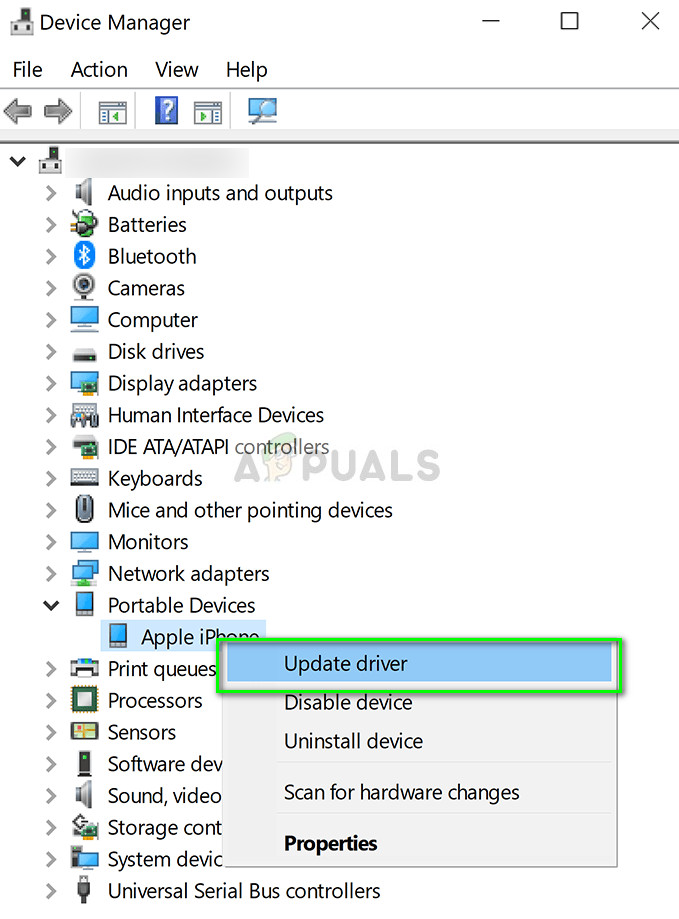
- Wählen Sie nun die erste Option „Automatisch nach aktualisierter Treibersoftware suchen“.
- Navigieren Sie nach der Installation des aktualisierten Treibers zu Einstellungen> Update und Sicherheit> Windows Update und stellen Sie sicher, dass Windows auf die neueste Version aktualisiert wird.
- Öffne iTunes und überprüfe, ob der Fehler behoben ist.
Wenn Sie iTunes von Apple heruntergeladen haben, führen Sie die folgenden Schritte aus.
- Trennen Sie das Apple-Gerät von Ihrem Computer, indem Sie das Kabel abziehen.
- Entsperren Sie nun Ihr Apple-Gerät und verbinden Sie Ihr Gerät auf dem Startbildschirm erneut mit geöffnetem Bildschirm. Wenn iTunes automatisch geöffnet wird, schließen Sie es. Stellen Sie sicher, dass Ihr Gerät während der gesamten Lösung geöffnet ist.
- Drücken Sie Windows + R, geben Sie den folgenden Text ein und drücken Sie die Eingabetaste.
% ProgramFiles% Gemeinsame Dateien Apple Support für mobile Geräte Treiber
- Der Datei-Explorer wird mit einer Reihe von Dateien geöffnet. Klicken Sie mit der rechten Maustaste auf inf und usbaapl64.inf und klicken Sie auf Installieren.
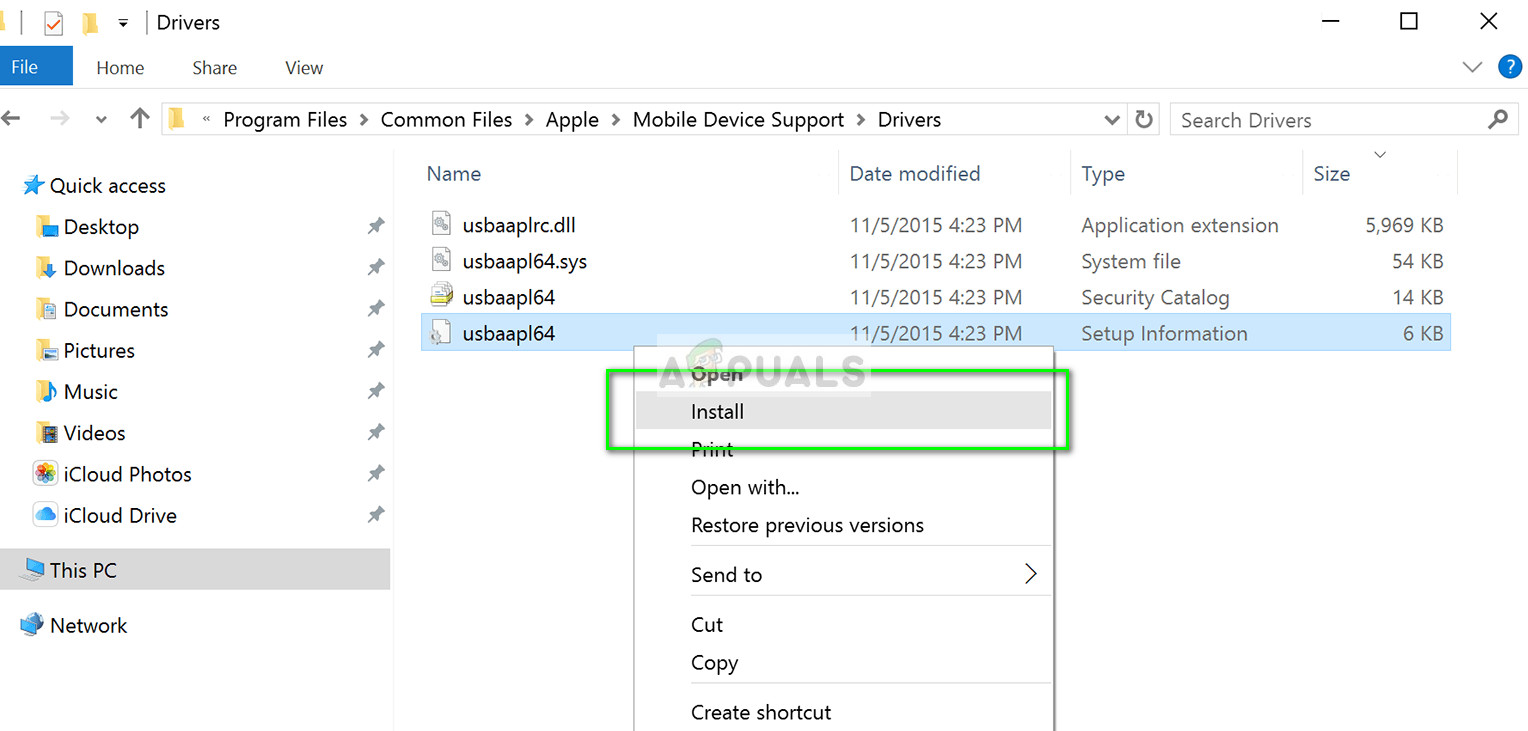
- Stellen Sie sicher, dass alle Dateien, die mit “.inf” enden, wie oben beschrieben installiert sind.
- Trennen Sie nun Ihr Gerät von Ihrem Computer und schließen Sie es wieder an. Starten Sie iTunes und überprüfen Sie, ob der Fehler behoben ist.
Lösung 3: Neustarten des Apple Mobile Device Service
Der Apple-Treibermechanismus wird von einem Windows-Dienst ausgeführt, der das Modul verwaltet und sicherstellt, dass alle Vorgänge mit Ihrem Apple-Gerät ordnungsgemäß ausgeführt werden. Es bietet eine Schnittstelle zu Apple-Mobilgeräten. Wenn der Dienst Probleme verursacht, können wir versuchen, ihn neu zu starten und zu überprüfen, ob dies einen Unterschied macht.
- Drücken Sie Windows + R, geben Sie “services.msc” in das Dialogfeld ein und drücken Sie die Eingabetaste.
- Suchen Sie in den Diensten nach dem Dienst “Apple Mobile Device Service”. Klicken Sie mit der rechten Maustaste darauf und wählen Sie Eigenschaften.
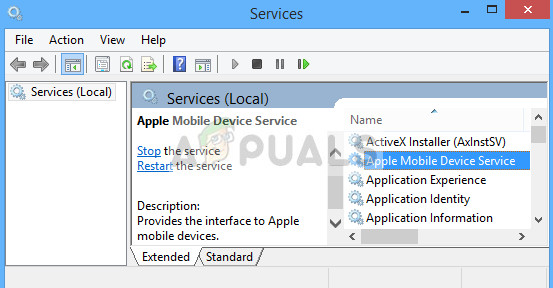
- Beenden Sie den Dienst und klicken Sie dann auf Start. Stellen Sie sicher, dass der Starttyp auf Automatisch eingestellt ist.
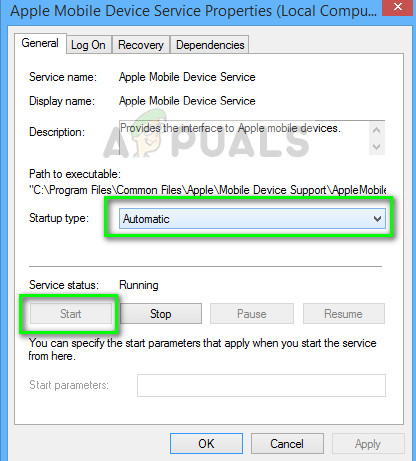
- Verbinden Sie nun Ihr Apple-Gerät mit dem Computer und starten Sie iTunes. Überprüfen Sie, ob die Verbindung ordnungsgemäß hergestellt wurde.
Hinweis: Wenn das Problem weiterhin besteht, können Sie die iTunes-Anwendung und das Gerät mit derselben Methode wie in Methode 1 deinstallieren, neu installieren und dann erneut versuchen, eine Verbindung herzustellen. Dadurch werden die dem Gerät zugeordneten Standardtreiber installiert. Wenn dies auch nicht funktioniert, versuchen Sie, das Apple-Gerät an einen anderen Computer anzuschließen. Versuchen Sie auch, den Anschluss am Computer zu ändern.